MyDock相信很多人并不陌生把,这是一款无比强大的仿苹果桌面软件,MyDock能够帮助用户轻松的在用户的windows系统上出现mac系统桌面的dock栏,在不占用整个任务栏的情况下显示正在运行的所有程序图标,而且能够自动调整图标大小以适应任务栏,非常实用,本站向广大网友提供MyDock免费版,还在等什么,需要的网友快来下载使用吧。
注意:本站向用户提供MyDock免费版下载,亲测可用,快来使用吧!
MyDock支持任何ICO、jpg格式的图标,让用户轻松切换想要使用的程序,不像其他Dock那些丰富的自定义功能,本软件主打动画流畅度比如Dock图标的鱼眼放大效果、窗口最小化效果,只保留了MacDock所有基本功能(包含最小化神奇效果缩放效果还有隐藏的第三种吮吸效果)和一些简单自定义图标功能。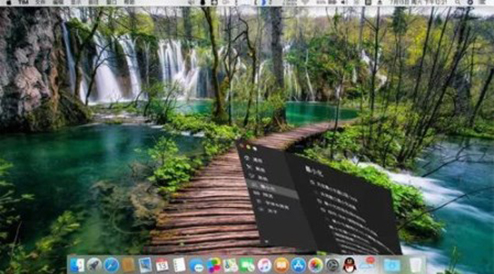
MyDock功能特点
1、永久免费承诺
再也无需忍受其他美化软件的版权制约和功能限制!
2、运行界面小巧美观
使用MyDock桌面工具条可以使电脑看起来更美观,更漂亮,更时尚!
3、性能
占用资源少,运行速度快的低耗能工具条!
4、图标支持
可以支持任何ICO,PNG格式的精美图标!
5、动态效果
实现了上下浮动,自动吸附,自定义浮动距离等等!
6、精美酷炫的皮肤
新增酷炫的换肤功能,后续还将不断为大家提供各种风格的精美主题!用户也可以使用系统自带的标准界面。
MyDock软件特点
1、设置界面所有弹出提示修改为mac风格
2、设置界面调节按钮滑动时增加提示功能。
3、可添加控制面板、网上邻居和用户的文档。
4、mydock是一款可以管理您电脑桌面功能图标的软件。
5、可以将用户电脑经常使用的软件图标保存到工具条上。
6、软件采用滑动的界面切换功能图标。
7、可以手动添加更多的图标。
8、可以快速启动电脑的桌面软件。
更新日志(本次更新内容)
V4.8.8.5
修复上一版本launchpad最后一行图标错位问题
修复上一版本拖入url文件崩溃问题
修复打开office卡鼠标问题(待实验)
修复上一版本系统时间图标拖放到分隔符右边指针不变化问题
系统时间图标增加Apple Watch米奇表盘,可在右键菜单中切换
V4.8.8
修复之前所有版本不能激活64位程序托盘图标问题
优化多线程代码增加多线程稳定性
优化最小化窗口拦截代码减少新开窗口卡鼠标问题
修复dock放在屏幕左边时launchpad最右侧图标不能点击问题
V4.8.6
修复堆内存释放崩溃问题
修复个别UWP图标背景识别白色问题(需要右键菜单设置此图标重置一下)
使用教程
一.安装软件
我们需要下载MyDock的安装包(文件附件下载解压即可),双击运行后即可开始安装。安装方式和安装一般的软件一样,只需一直点击继续即可,并且该软件默认安装位置不是C盘,这个软件安装过程中还是比较少见的。由于软件安装后不会自动运行,所以,我们在安装过程中一定要记得勾选”创建快捷方式“,否则我们还需要到软件的安装位置才能启动软件,比较麻烦。
二.添加、删除图标
软件启动后,Dock中只有默认的几个工具,我们首先要做的事,就是将软件图标添加到Dock栏中,添加的方式也非常简单,只需将桌面的快捷方式拖拽到Dock栏即可。同时,我们还可以选择多个文件,同时进行操作,提高效率。删除图标也非常简单、可以直接将应用推出Dock栏,待出现移除时,松开鼠标即可。
当然,软件还提供了另外一种添加应用的方式,操作比较繁琐,不推荐大家使用,喜欢有兴趣喜欢折腾的同学可以尝试一下。
三.编辑图标
如果你不喜欢软件默认生成的图标,可以通过编辑图标功能进行修改,只需在图标右键弹出菜单,点击”设置此图标“,即可打开编辑图标界面。
在编辑图标中,可以对应用图标和应用名称进行修改。我们可以在网上下载一些Mac图标,或自己绘制一些图标,对Dock栏图标进行个性定制。
四.Launchpad
软件还完美模仿了苹果的Launchpad,通过Launchpad,您可以查看、并轻松打开电脑里面几乎所有的应用软件。而添加图标的方式也非常简单粗暴,只需将所有的快捷方式拷到该软件安装路径下launchpad文件夹下即可。(以我的文件路径为例E:Program Files(x86)MyDocklaunchpad,该文件夹软件自动创建)
五.Dock偏好设置
在Dock偏好设置中提供了【通用】、【高级】、【预览】、【字体】、【关于】几方面的设置。
在【通用】中,可以对Dock栏外观进行修改,比如图标大小,间距,屏幕边缘距离进行个性化设置,用户可以根据自己情况调节合适的显示效果。
在【高级】中,我们可以设置开机自动运行。对图标进行锁定,防止在操作中改变图标顺序,或造成误删。勾选限制窗口边缘,Dock面板将独占屏幕一块位置,防止被其他应用遮挡;取消勾选后,在窗口最大化或全屏后自动隐藏Dock栏,隐藏后将鼠标移到底部,Dock栏会自动显示。勾选弹跳打开程序,可以在点击图标后出现弹跳效果。
勾选最小化窗口到Dock,可激活最小化动画,软件提供了神奇、缩放、吮吸三种动画模式,下面对其中一个效果做展示,供大家查看效果。
在【预览】中,主要提供对预览功能的设置,启用预览功能后,我们可以将鼠标悬停在图标上,对当前程序进行预览,其他选项则是对预览窗口、延迟以及预览元素的设置,可以自己根据情况,进行个性化设置。
预览效果如下图显示,在预览窗口中,提供了三个按钮,最左边的按钮可以直接关闭当前应用程序,中间的按钮可以将预览窗口收回到Dock栏,最右面的按钮可以将当前应用最前端显示。
在【字体】中,我们可以修改应用字体,需要注意的是每次修改需要重启程序才能生效。
好了,软件就介绍到这里,赶紧发挥你的聪明才智去定制你的专属个人桌面吧!
网友 美好的童年 评论:
使用感受:真的很好用啊,不错不错,第一次发现这个软件,太给力了,推荐大家来下载

 Topaz Video Enhance AI
Topaz Video Enhance AI Geomagic Design X
Geomagic Design X  DAEMON Tools Ultra 6
DAEMON Tools Ultra 6 CLO Enterprise 4
CLO Enterprise 4 Acronis True Image 2021
Acronis True Image 2021 CSS Civil Site Design 2021
CSS Civil Site Design 2021 CAXA CAPP工艺图表 2021
CAXA CAPP工艺图表 2021 PaintTool Ver.2
PaintTool Ver.2 BarTender Designer
BarTender Designer Qimage Ultimate
Qimage Ultimate Sharpdesk
Sharpdesk PDFCreator
PDFCreator